美工知識,通過PS給水壺進行精修
12.復制產品圖組,【ctrl+e】合并圖層,【ctrl+t】-【垂直翻轉】,移動到合適的地方,右鍵選擇【變形】,根據光影規律調整底部形狀至合適的效果,添加圖層蒙版,使用漸變工具遮擋住多余的部分,具體效果如圖所示。

13.在產品下方新建圖層,使用畫筆工具,調整畫筆大小和顏色,在畫面合適的單擊,圖層模式為【正片疊底】,調整大小,移動至合適的地方,具體效果如圖所示。

14.【ctrl+j】復制圖層,調整大小,移動至相對于的位置,具體效果如圖所示。
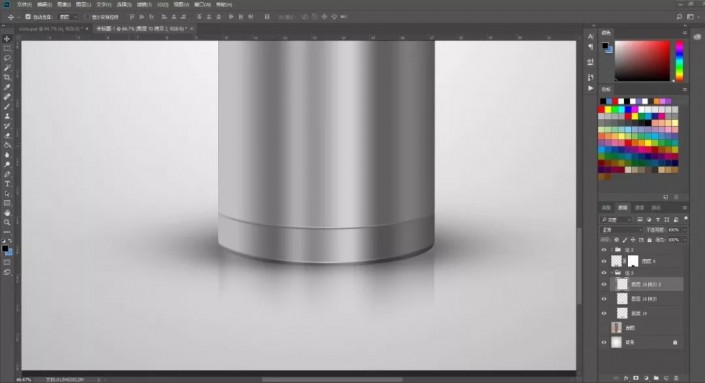
15.新建圖層,使用鋼筆工具繪制一個選區,填充漸變色,添加蒙版,使用畫筆工具擦除多余部分,具體效果如圖所示。

16.添加【色階】調整圖層,具體參數如圖所示。

17.添加【曲線】調整圖層,提亮整體,具體參數如圖所示。

完成:
 搜索公眾號photoshop教程論壇,免費領取自學福利
搜索公眾號photoshop教程論壇,免費領取自學福利
精修過的產品整個更有質感,拉絲的效果也出來了,好的產品展示會更有購買欲,同學們根據教程來學習一下吧。
 搜索公眾號photoshop教程論壇,免費領取自學福利
搜索公眾號photoshop教程論壇,免費領取自學福利
素材:

上一篇:圖標設計,ps設計六邊形圖標實例




























